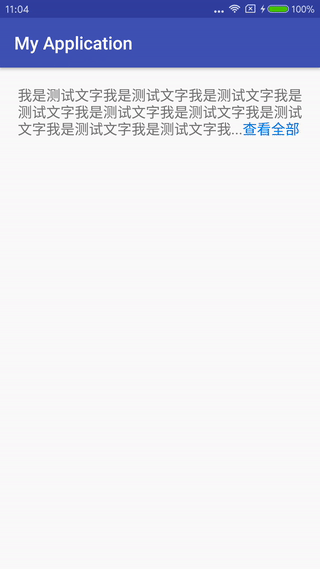在工作遇到上图所示的一个小需求,将“查看全部”的提示连在原文的后面,使用一个textview显示。实现该功能大致步骤:
- 判断处理的文字是否超过最大的限制行数;
- 如果超过行数限制,截取掉超过的部分,并加上“...查看全部”;
- 然后用
SpannableString将“查看全部”设置为蓝色,并且给整个textview设置点击事件即可。
实现上述步骤的难点在于:
- 如何在
setText()之前判断处理文字是否超过了最大的限制行数 - 如何获取超过限制行数最后一个文字的下标
解决以上两个问题需要用到一个处理TextView文本排版,拆行处理的工具类SaticLayout,SaticLayout构造函数很多,但最终回调用这个构造函数
public StaticLayout(CharSequence source, int bufstart, int bufend,
TextPaint paint, int outerwidth,
Alignment align, TextDirectionHeuristic textDir,
float spacingmult, float spacingadd,
boolean includepad,
TextUtils.TruncateAt ellipsize, int ellipsizedWidth, int maxLines)
参数说明:
- CharSequence source 文本内容
- int bufstart, int bufend, 开始位置和结束位置
- TextPaint paint 文本画笔对象
- int outerwidth 布局宽度,超出宽度换行显示
- Alignment align 对齐方式
- TextDirectionHeuristic textDir 文本显示方向
- float spacingmult 行间距倍数,默认是1
- float spacingadd 行距增加值,默认是0
- boolean includepad 文本顶部和底部是否留白
- TextUtils.TruncateAt ellipsize 文本省略方式,有 START、MIDDLE、 END、MARQUEE 四种省略方式
- int ellipsizedWidth 省略宽度
- int maxLines 最大行数
在构造函数中最后会相继调用generate()和out()方法,对文本进行拆行处理。如果需要详细了解StaticLayout的工作原理,可参考StaticLayout 源码分析
然后我们可以通过调用getLineCount()方法获取到布局该文本的行数,调用getLineStart(int line)方法可以获取line下一行第一个文字的下标。
下面是具体实现的相关代码:
private int maxLine = 3;
private SpannableString elipseString;//收起的文字
private SpannableString notElipseString;//展开的文字
private void getLastIndexForLimit(TextView tv, int maxLine, String content) {
//获取TextView的画笔对象
TextPaint paint = tv.getPaint();
//每行文本的布局宽度
int width =getResources().getDisplayMetrics().widthPixels - dip2px(this,40);
//实例化StaticLayout 传入相应参数
StaticLayout staticLayout = new StaticLayout(content,paint,width, Layout.Alignment.ALIGN_NORMAL, 1, 0, false);
//判断content是行数是否超过最大限制行数3行
if (staticLayout.getLineCount()>maxLine) {
//定义展开后的文本内容
String string1 = content + " 收起";
notElipseString = new SpannableString(string1);
//给收起两个字设成蓝色
notElipseString.setSpan(new ForegroundColorSpan(Color.parseColor("#0079e2")), string1.length() - 2, string1.length(), Spanned.SPAN_EXCLUSIVE_EXCLUSIVE);
//获取到第三行最后一个文字的下标
int index = staticLayout.getLineStart(maxLine) - 1;
//定义收起后的文本内容
String substring = content.substring(0, index - 4) + "..." + "查看全部";
elipseString = new SpannableString(substring);
//给查看全部设成蓝色
elipseString.setSpan(new ForegroundColorSpan(Color.parseColor("#0079e2")), substring.length() - 4, substring.length(), Spanned.SPAN_EXCLUSIVE_EXCLUSIVE);
//设置收起后的文本内容
tv.setText(elipseString);
tv.setOnClickListener(this);
//将textview设成选中状态 true用来表示文本未展示完全的状态,false表示完全展示状态,用于点击时的判断
tv.setSelected(true);
} else {
//没有超过 直接设置文本
tv.setText(content);
tv.setOnClickListener(null);
}
}
/**
* 根据手机的分辨率从 dp 的单位 转成为 px(像素)
*/
public static int dip2px(Context mContext, float dpValue) {
final float scale = mContext.getResources().getDisplayMetrics().density;
return (int) (dpValue * scale + 0.5f);
}
点击事件相关代码:
@Override
public void onClick(View v) {
if (v.getId() ==R.id.tv) {
if (v.isSelected()) {
//如果是收起的状态
tv.setText(notElipseString);
tv.setSelected(false);
} else {
//如果是展开的状态
tv.setText(elipseString);
tv.setSelected(true);
}
}
}
}
2017.6.19补充---展开收起动画
关于展开和收起动画应该如何添加,首先我们需要在textview外面包一层布局, 然后在自定义一个Animation,最后在点击事件处开始动画即可。
- 简单布局xml
- 自定义
Animation类
public class ExpandCollapseAnimation extends Animation{
private final View mTargetView;//动画执行view
private final int mStartHeight;//动画执行的开始高度
private final int mEndHeight;//动画结束后的高度
public ExpandCollapseAnimation(View contentview , int startHeight, int endHeight) {
mTargetView = contentview;
mStartHeight = startHeight;
mEndHeight = endHeight;
setDuration(2000);
}
@Override
protected void applyTransformation(float interpolatedTime, Transformation t) {
//applyTransformation()方法就是动画具体的实现,每隔一段时间会调用此方法
//计算出每次应该显示的高度
final int newHeight = (int)((mEndHeight - mStartHeight) * interpolatedTime + mStartHeight);
//改变执行view的高度,实现动画
mTargetView.getLayoutParams().height = newHeight;
mTargetView.requestLayout();
}
}
- 动画的调用执行
private View contentView;
private int expandHeight;//view展开的高度
private int elipseHeight;//view收起的高度
private Animation animation;//动画
private void getLastIndexForLimit(TextView tv, int maxLine, String content) {
......
//以上代码省略
//计算得出contentview最后展开的高度
expandHeight= staticLayout.getHeight() + tv.getPaddingTop() + tv.getPaddingBottom();
}
@Override
public void onClick(View v) {
if (v.getId() ==R.id.tv) {
if (v.isSelected()) {
//收起的状态
//因为现在是收起的状态,所以可以得到contentview开始执行动画的高度
elipseHeight = tv.getHeight();
animation = new ExpandCollapseAnimation(contentView,elipseHeight,expandHeight);
animation.setFillAfter(true);
animation.setAnimationListener(new Animation.AnimationListener() {
@Override
public void onAnimationStart(Animation animation) {
//将contentview高度设置为textview的高度,以此让textview是一行一行的展示
contentView.getLayoutParams().height = elipseHeight;
contentView.requestLayout();
tv.setText(notElipseString);
tv.setSelected(false);
}
@Override
public void onAnimationEnd(Animation animation) {
}
@Override
public void onAnimationRepeat(Animation animation) {
}
});
} else {
//展开
animation = new ExpandCollapseAnimation(contentView,expandHeight,elipseHeight);
animation.setFillAfter(true);
animation.setAnimationListener(new Animation.AnimationListener() {
@Override
public void onAnimationStart(Animation animation) {
}
@Override
public void onAnimationEnd(Animation animation) {
// 动画结束后textview设置展开的状态
tv.setText(elipseString);
tv.setSelected(true);
}
@Override
public void onAnimationRepeat(Animation animation) {
}
});
}
contentView.clearAnimation();
// 执行动画
contentView.startAnimation(animation);
}
}
以上就是实现展开收起的相关动画的代码,有不正确的地方,请大家指出。谢谢!